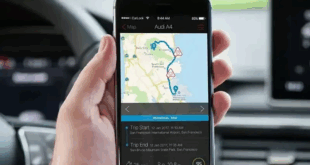تغییر مدل گوشی اغلب با کار دشوار انتقال دادهها مانند انتقال مخاطبین و موارد دیگر از یک دستگاه به دستگاه دیگر همراه است. و اگر در حال تغییر از یک آیفون به یک تلفن همراه اندرویدی یا برعکس هستید، ممکن است به نظر یک چالش باشد زیرا هنوز فرآیند انتقال داده با یک کلیک بین این دو مدل گوشی وجود ندارد. در ادامهی مقاله یک راهنمای گامبهگام آسان آورده شده است.
نحوه انتقال مخاطبین از یک گوشی به گوشی دیگر
چه در حال انتقال از iOS به Android باشید، چه در حال جایگزینی تلفن اندرویدی موجود خود با آیفون، یک حساب Google میتواند انتقال مخاطبین خود را از یک دستگاه به دستگاه دیگر برای شما آسان کند. برای اطلاعات بیشتر ادامهی مطلب را بخوانید.
در نیمه شب بخوانید:۱۰ عکس برتر مسابقهی عکاسی ماکرو با گوشیهای آیفون
انتقال مخاطبین از اندروید به iOS
اگر کاربر اندروید هستید، در اینجا ۳ روش انتقال مخاطبین خود به آیفون برای شما آورده شده است.
۱-با استفاده از حساب گوگل اکانت
گوگل یک فضای مشترک است که با دستگاههای اندروید و iOS کار میکند. از این رو، یکی از ساده ثترین گزینه ها برای انتقال مخاطبین از یک گوشی به گوشی دیگر است.
-تنظیمات را در تلفن اندروید خود راهاندازی کنید.
-روی Accounts ضربه بزنید و سپس حساب Google خود را انتخاب کنید.
-روی Account Sync ضربه بزنید و مطمئن شوید که کلید مخاطبین روشن است.
-اکنون به تنظیمات آیفون خود بروید و روی Passwords & Accounts ضربه بزنید Add Account و سپس گزینه Google را انتخاب کنید.
-همان حساب Google را که در دستگاه اندرویدی خود دارید به آیفون اضافه کنید. اکنون باید بتوانید تمام مخاطبین خود را در آیفون خود مشاهده کنید.
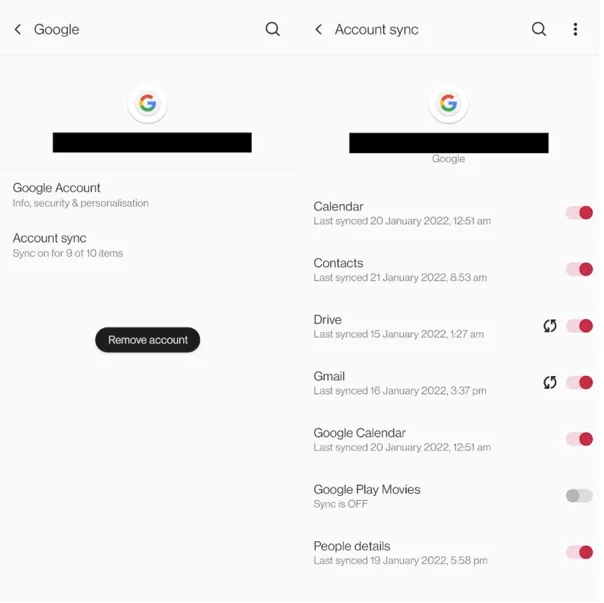
در نیمه شب بخوانید:بهترین برنامههای ساخت شماره مجازی رایگان برای اندروید و آیفون
۲-با استفاده از اپلیکیشین Move to iOS
اپلیکیشن Move to iOS که توسط اپل توسعه یافته است، به طور خاص با هدف کمک به کاربران اندرویدی برای انتقال دادههای خود از جمله انتقال مخاطبین به آیفون جدید در زمان راهاندازی خدمت میکند.
-اپلیکیشن را در تلفن همراه اندروید خود دانلود و نصب کنید. آن را باز کنید و روی Continue ضربه بزنید.
-با شرایط و ضوابط موجود در برنامه موافقت کنید و مجوز دسترسی به مکان و مخاطبین، تقویم، فضای ذخیرهسازی و پیامها را ارائه دهید.
-به صفحه Find Your Code خواهید رسید. روی Continue ضربه بزنید.
-از شما خواسته میشود یک کد را وارد کنید. اکنون، راهاندازی آیفون جدید خود را شروع کنید و هنگامی که به صفحه Apps & Data رسیدید، روی Move Data from Android ضربه بزنید. یک کد 10 یا 6 رقمی دریافت خواهید کرد. این کد را در دستگاه اندرویدی خود وارد کنید.
-به یک صفحه انتقال داده میرسید، که در آن باید آنچه را که میخواهید منتقل کنید انتخاب کنید. روی مخاطبین و هر داده دیگری که میخواهید منتقل کنید، کلیک کنید و روی Next ضربه بزنید. بنشینید و منتظر بمانید تا نوار بارگذاری آیفون کامل شود.
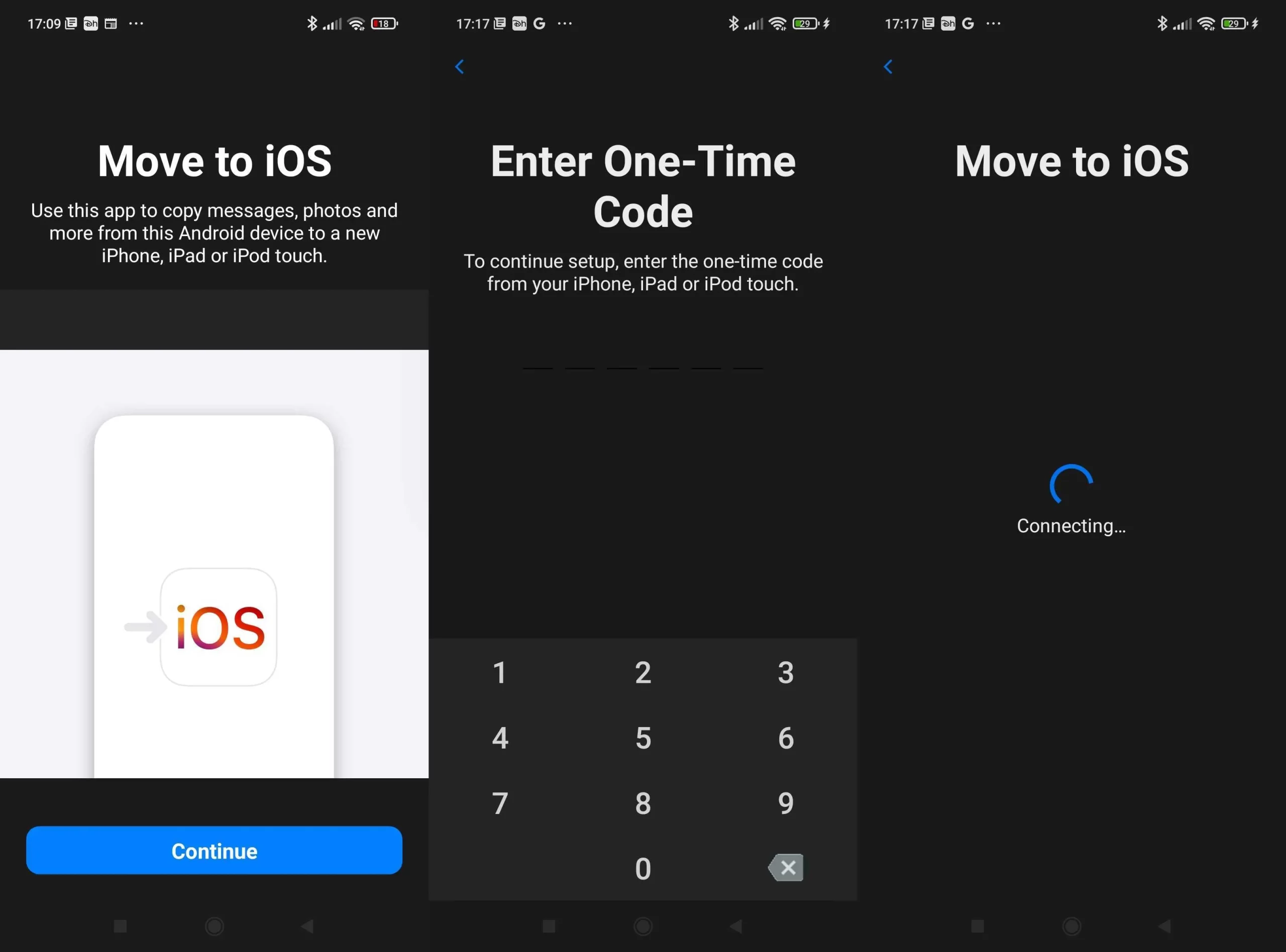
در نیمه شب بخوانید:بهترین بازی های آفلاین برای اندروید و iOS
۳-استفاده از فایل VCF
یک فایل VCF که به عنوان کارت مجازی نیز شناخته میشود، یک استاندارد اینترنتی برای ذخیرهی اطلاعات تماس است. شما بهسادگی میتوانید انتقال مخاطبین خود را توسط فایل VCF انجام دهید.
-برنامهی مخاطبین را در تلفن همراه اندروید خود باز کنید.
-روی نماد چرخ دنده یا سه نقطه در گوشه سمت راست بالای صفحه کلیک کنید تا منو باز شود و روی Import/Export ضربه بزنید.
-انتقال به فایل VCF را انتخاب کنید.
-پوشه ای را که میخواهید فایل را در حافظه گوشی خود ذخیره کنید انتخاب کنید.
-اکنون، پوشه حاوی فایل VCF را از طریق File Manager باز کنید و آن را به حساب ایمیلی که در آیفون خود استفاده میکنید، ارسال کنید.
-به صندوق پستی آیفون خود بروید، فایل VCF را دانلود کرده و آن را باز کنید.
-گزینه Add all contacts را انتخاب کنید تا تمام مخاطبین خود را در دستگاه آیفون خود مشاهده کنید.
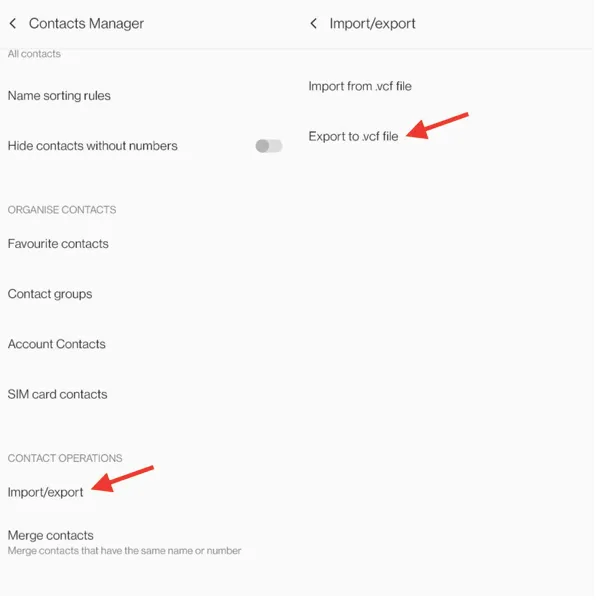
در نیمه شب بخوانید:معرفی بهترین اپلیکیشن های بهبود خواب برای اندروید و iOS
انتقال مخاطبین از iOS به اندروید
در ادامه با ۳ روش که به شما نشان چگونه میتوانید مخاطبین خود را انتقال دهید، آشنا میشوید.
۱-با استفاده از Google Drive
بهترین راه ممکن برای انتقال کامل تمام دادهها از جمله مخاطبین در آیفون خود به تلفن همراه اندرویدی جدید بدون سیم کارت، همگامسازی همهی آنها با Google Drive است.
-در دستگاه iOS خود، Google Drive را دانلود کنید و با حساب Google خود که میخواهید در تلفن Android خود استفاده کنید وارد آن شوید.
-روی سه خط در گوشهی سمت چپ بالای صفحه ضربه بزنید و به تنظیمات بروید.
-قسمت Backup را انتخاب کنید، که صفحهای با چندین گزینه باز میشود که میتوان از آنها نسخهی پشتیبان تهیه کرد.
-روی Contacts و یا هر گزینه دیگری که میخواهید پشتیبان بگیرید، کلیک کنید و سپس روی Start Backup ضربه بزنید.
-پس از پشتیبانگیری از مخاطبین شما در درایو، با همان حساب Google وارد تلفن همراه اندرویدی خود شوید. تمام مخاطبین شما نمایش داده میشوند.
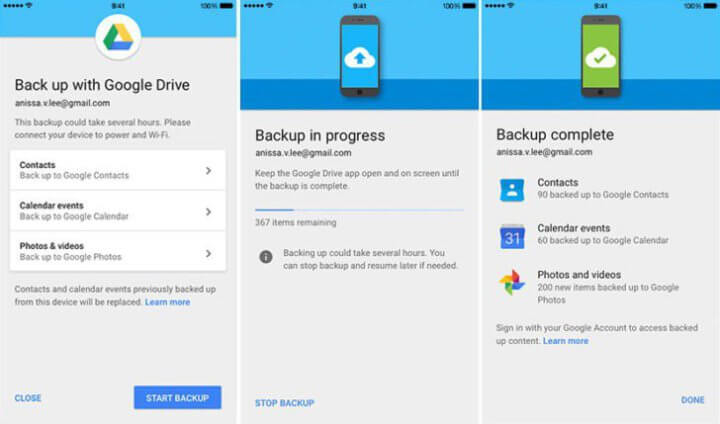
در نیمه شب بخوانید:معرفی بهترین اپلیکیشن های نقاشی دیجیتال برای اندروید و iOS
۲-با استفاده از Gmail
علاوه بر همگامسازی مخاطبین با Google Drive، میتوانید مخاطبین خود را با Gmail همگامسازی کنید. اما، توجه داشته باشید که برای دنبال کردن این فرآیند، حساب Gmail باید از قبل در آیفون شما فعال باشد.
-برنامهی تنظیمات را در دستگاه iOS خود باز کنید و سپس روی Mail ضربه بزنید.
-روی Accounts ضربه بزنید. اگر حساب جیمیل دارید، نشان داده میشود. اگر نه، می توانید Add account را انتخاب کنید و روی Google کلیک کنید.
-حساب Gmail را که میخواهید در دستگاه اندروید جدید خود استفاده کنید، انتخاب کنید کلید مخاطبین را در صفحه باز شده روشن کنید.
-اکنون از همان شناسه Gmail برای ورود به گوشی اندرویدی خود استفاده کنید. با این کار تمام مخاطبین مرتبط با حساب Google به طور خودکار به دستگاه جدید منتقل میشود.
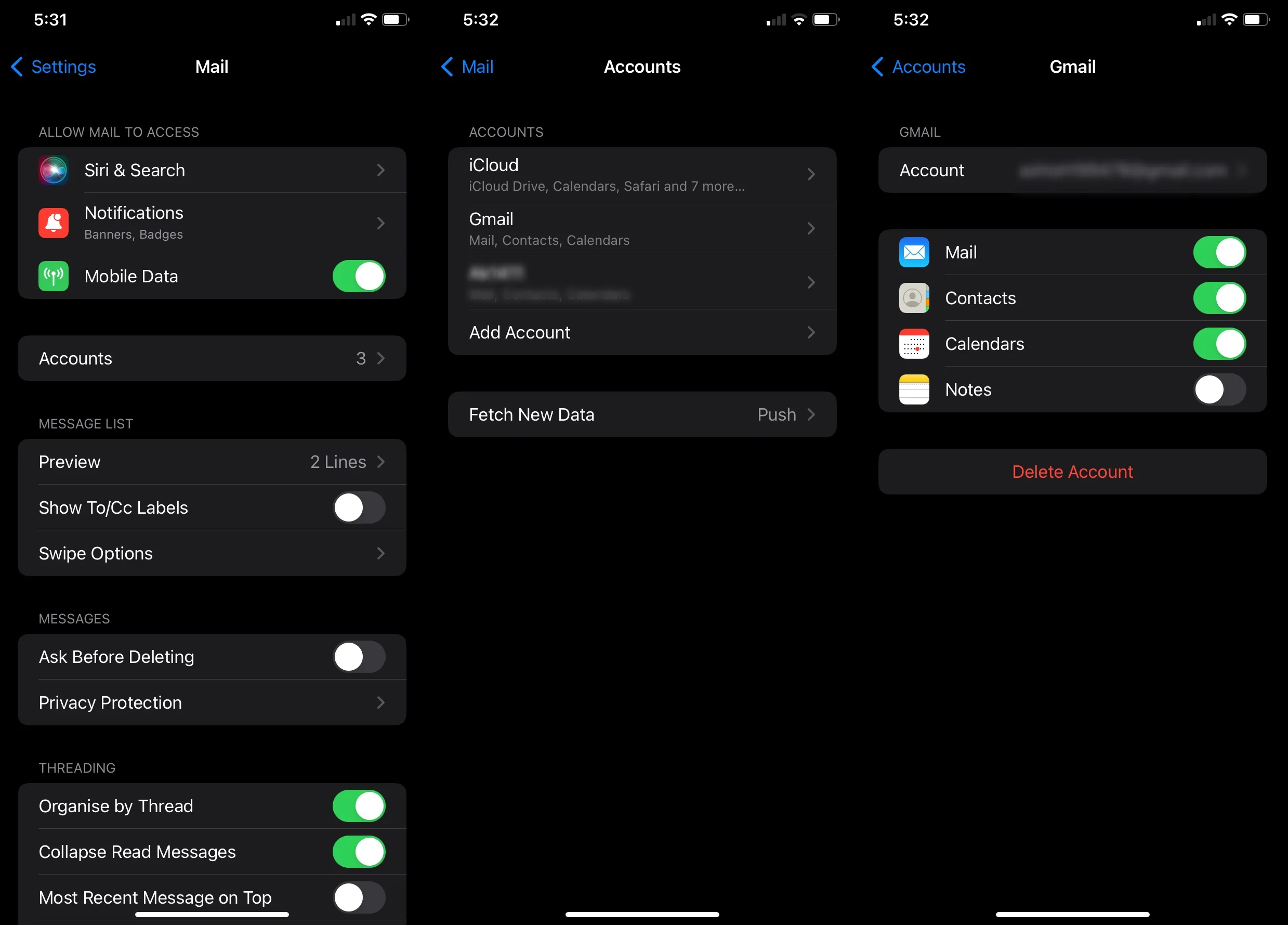
در نیمه شب بخوانید:بررسی بازی فیفا 22 بر روی پلتفرمهای کامپیوتر، اندروید و iOS
۳-با استفاده از iCloud
بله درست است، میتوانید از iCloud برای انتقال تمام مخاطبین دستگاه iOS خود به تلفن اندروید جدید خود از طریق یک فایل VCF استفاده کنید. همانطور که قبلاً گفته شد، یک فایل VCF توسط هر تلفن قابل خواندن است.
-برنامهی تنظیمات را در آیفون خود باز کنید و روی اکانت کلیک کنید.
-روی iCloud ضربه بزنید و مطمئن شوید که کلید مخاطبین در لیست برنامهها روشن است.
-اکنون به پایین اسکرول کنید و روی iCloud Backup ضربه بزنید، سپس روی Back Up Now و سپس، منتظر بمانید تا از مخاطبین در iCloud نسخه پشتیبان تهیه شود.
-در تلفن همراه اندروید خود، مرورگر را باز کنید و به icloud.com بروید.
-با Apple ID خود وارد حساب iCloud خود شوید.
-روی سه نقطه در گوشه سمت راست بالای مرورگر کلیک کرده و Desktop site را انتخاب کنید.
-پس از باز شدن نسخهی دسکتاپ، روی Contacts ضربه بزنید و سپس روی نماد چرخ دنده در پایین سمت چپ کلیک کنید.
-از منوی باز شده گزینه Select All و سپس Export vCard را انتخاب کنید. یک فایل VCF از مخاطبین شما دانلود خواهد شد.
-به File Manager بروید و فایل VCF را که به تازگی دانلود کردهاید باز کنید.
-گزینهی انتقال مخاطبین را در تلفن خود انتخاب کنید و روی OK ضربه بزنید. در پایان فرآیند وارد کردن، مخاطبین شما در دستگاه اندرویدی شما نمایش داده میشوند.
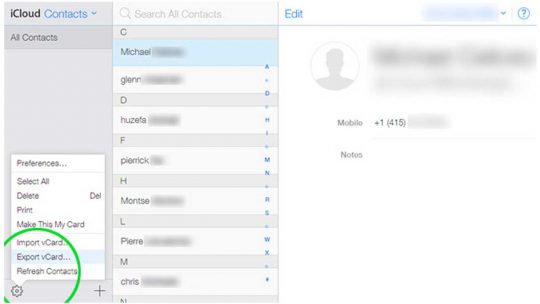
در نیمه شب بخوانید:آموزش کامل ایردراپ بین آیفون و اندروید
علاوه بر این روشهای رسمی، تعداد زیادی برنامههای دیگر در اندروید و iOS موجود است که به شما کمک میکند، انتقال مخاطبین را انجام دهید. اکثر این برنامهها از مخاطبین موجود در یک فایل VCF نسخهی پشتیبان تهیه کرده و آنها را به ایمیل ارسال کرده و میتوانید آن را دانلود کنید.
 نیمه شب | مجله آنلاین علمی هنری بهداشتی سرگرمی و فرهنگ و هنر نیمه شب مجلهای برای همه
نیمه شب | مجله آنلاین علمی هنری بهداشتی سرگرمی و فرهنگ و هنر نیمه شب مجلهای برای همه